Вопросы и ответы
Если у вас несколько рабочих мест, то на каждом рабочем месте, с которого осуществляется работа с маркируемым товаром, необходим сертификат электронной цифровой подписи. Сертификат должен быть связан с этой организацией в ЦРПТ.
- установить на сервер;
- установить на каждое рабочее место. Придется подключать аппаратный ключ (токен) на период использования данного рабочего места;
- получить отдельный сертификат на каждое рабочее место.
- установить средство криптографической защиты и сертификат на сервере. (Если сертификат использует аппаратный ключ защиты (токен), то он должен быть установлен в сервер.
- установить и настроить этот сертификат в 1С (с сервера);
- прописать этот сертификат в форме Настройки интеграции с ИС МП по ссылке Настроить сертификаты для подписания сообщений и авторизации на сервере;
- в форме Настройки электронной подписи и шифрования на закладке Программы установить флажки Проверять подписи и сертификаты на сервере и Подписывать на сервере.
Продавец осуществляющий розничную торговлю обязан передавать информацию о выводе товара из оборота с помощью онлайн-кассы.
Если продажа продукции с применением онлайн-кассы с функцией передачи данных код маркировки передается в чеках, но только в тех, которые связаны с передачей товаров покупателю. В чеках на оплату без отгрузки (аванс, предоплата, оплата кредита) передача кода маркировки не происходит.
Вы не указали, какой товар маркирован. Если вопрос относится к маркировке одежды или обуви, то для начала проверьте, что сканер прописан в списке подключаемого оборудования. Затем удостоверьтесь в правильности настроек работы с кодами GS1.
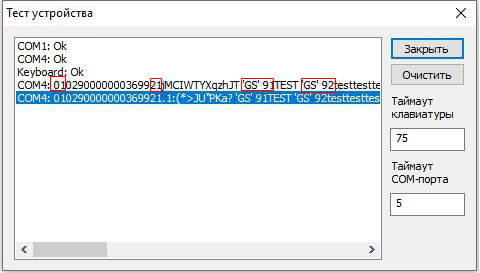
Для того, чтобы отчет 6-НДФЛ заполнялся автоматически необходимо обращать внимание на дату получения дохода. Дата получения дохода должна совпадать с датой, указанной в ведомости на выплату зарплаты + обращать внимание на дату самого документа, она должна быть меньше или равна дате получения дохода.
Журнал учета счетов фактур выгружается отдельно, никакого титульного листа декларации в нем нет.
Если установлена программа 1С:ЗУП ред. 2.5 (наиболее проблемная в формировании отчета 6-НДФЛ), то на копии базы необходимо снять галочку "При начислении НДФЛ принимать исчисленный налог к учету как удержанный", затем в учетной политике необходимо отменить выплаты и начисления за 1 квартал и потом последовательно перепровести сначала начисления, а потом выплаты.
• удержанный межрасчетными документами налог будет зарегистрирован в учете датой выплаты, указанной в документе;
• удержанный при начислении зарплаты налог будет зарегистрирован в учете ближайшей датой выплаты зарплаты, определяемой в соответствии с учетной политикой по выплате зарплаты;
• в целях более точного учета фактов хозяйственной деятельности рекомендуется отказаться от использования этой учетной политики.
Отчетность будет приниматься до 4 мая, возможно до этого времени произведут необходимые доработки.
В версию ЗУП 3.0 заложен механизм детального учета НДФЛ, код полностью соответствует Налоговому Кодексу.
1С:ЭДО - возможно, а 1С:Контрагент встроен в программы, работающие на платформе 8.3 (так что, пока нет).
- процентом от сумм начислений по оплате труда и исчисленных с них страховых взносов;
- процентом от сумм начислений по оплате труда.
Выбор применяемого в организации алгоритма производится в разделе "Базой для расчета оценочных обязательств и резервов являются". Перечень учитываемых в организации оценочных обязательств приводится в разделе "Оценочные обязательства и резервы, размеры отчислений". Это могут быть оценочные обязательства по оплате предстоящих отпусков, вознаграждений по итогам года и т.п. Список оценочных обязательств и резервов хранится в программе в специализированном справочнике "Оценочные обязательства и резервы" (меню "Расчет зарплаты по организациям" -" Учет зарплаты" - "Аналитический учет" - "Оценочные обязательства и резервы"). При использовании программы "1С:Зарплата и управление персоналом 8" (ред. 2.5) совместно с "1С:Бухгалтерией 8" этот справочник синхронизируется с одноименным справочником бухгалтерской программы. Справочник "Оценочные обязательства и резервы" используется для ведения аналитического учета на счете 96 "Резервы предстоящих расходов".
Документ "Постоянные начисления" позволяет изменять несколько текущих плановых начислений сотрудника, которые вводились для него раннее (другими кадровыми документами), а также вводить новые начисления для него. В свою очередь, документ "Ввод постоянного начисления, удержания" может менять, добавлять только одно начисление или удержание.
Можете подать уточненную декларацию за тот период, либо принять к вычету в текущем периоде.
В комплект поставки базовой версии входит:
- Дистрибутив программы
- Конверт с лицензией
- Пустой конверт для отправки анкеты почтой
- Регистрационная карточка 1С предприятия
- Руководство пользователя базовой версии

Вставьте диск с установочным дистрибутивом программы в CD-привод вашего компьютера. Если настроен автозапуск, то откроется стартовое окно мастера установки программы.
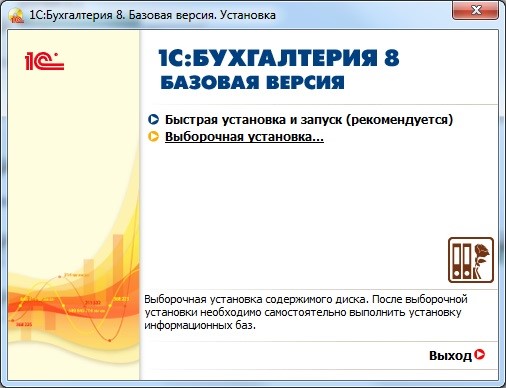
Если автозапуск не настроен, то запустите установку программы "вручную", для этого зайдите в корневой каталог установочного диска и кликните "autorun.exe". Если установка программы всё равно не начинается, то запустите ее от имени администратора.
В открывшемся окне выберете пункт "Быстрая установка и запуск (рекомендуется)". Программа сама установит все необходимые компоненты платформы и конфигурации 1С:Предприятие, при этом файлы платформы 1С:Предприятие 8 будут установлены по умолчанию в каталог C:Program Files (x86)1cv8common1cestart.exe, файлы конфигурации рабочей информационной базы будут установлены в каталог C:Users[Имя пользователя]Documents1CDemoAccountingBase, а файлы демонстрационной базы в каталог C:Users[Имя пользователя]Documents1CDemoAccountingBase (для разных версий операционных систем расположение каталогов "по умолчанию" может отличаться).

После установки откроется окно выбора информационной базы:
- Бухгалтерия предприятия базовая
- Бухгалтерия предприятия базовая демо
Теперь необходимо активировать программу.
Выберете любую из установленных баз и запустите программу в режиме 1С:Предприятие.
При первом запуске программы должно появиться сообщение "Не обнаружена лицензия для использования программы!".

Нажимайте "Да". Далее выбираете способ получения лицензии "Автоматически", если всё было сделано правильно, то программа предложит активировать базовую версию "Укажите пинкод (16 цифр) для получения лицензии:"

Вводите свой пин-код и активируйте программу.
Должно появиться сообщение "Лицензия успешно получена и сохранена на вашем компьютере".
Нажмите "Готово" и можете начать работать в программе.
Частый вопрос который возникает: "Устанавливаю базовую версию, а длины поля не хватает чтобы ввести PIN-код".
Основной момент, на который нужно обратить внимание - необходимо установить и активировать конфигурацию, созданную из шаблона именно базовой конфигурации.
Для установки шаблона необходим полный установочный дистрибутив базовой версии конфигурации.
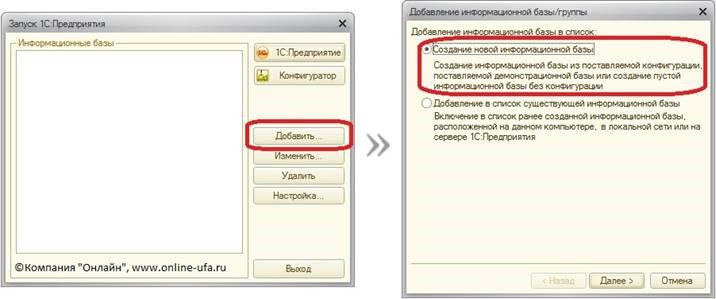
В окне выбора информационной базы нажимаем "Добавить". В появившемся окне выбираем "Создание новой информационной базы".
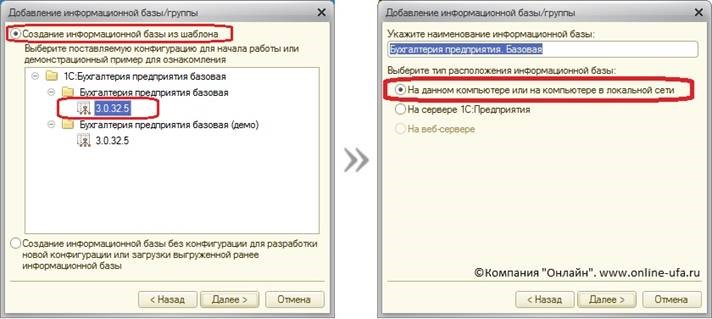
В новом окне выбираем "Создание информационной базы из шаблона" и выбираем нужный шаблон. Далее можете задать наименование конфигурации и расположение информационной базы "На данном компьютере или на компьютере в локальной сети", после этого укажите каталог расположения информационной базы и параметры запуска (если устанавливаете базовую версию на платформе 1С:Предприятие 8.3, то параметры по умолчанию будут как на рисунке ниже). В указанном каталоге будет создана новая информационная база из шаблона, который вы указали ранее.

Запускайте новую базу в режиме 1С:Предприятие, должно появиться сообщение "Не обнаружена лицензия для использования программы!".

Нажимайте "Да". Далее выбираете способ получения лицензии "Автоматически", если всё было сделано правильно, то программа предложит активировать базовую версию "Укажите пинкод (16 цифр) для получения лицензии:"
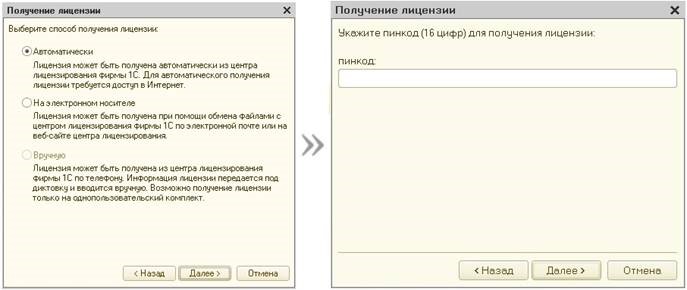
Что собственно нам и требовалось. Вводите свой пин-код и активируйте программу.
Регистрация на сайте users.v8.1c.ru по PIN-коду
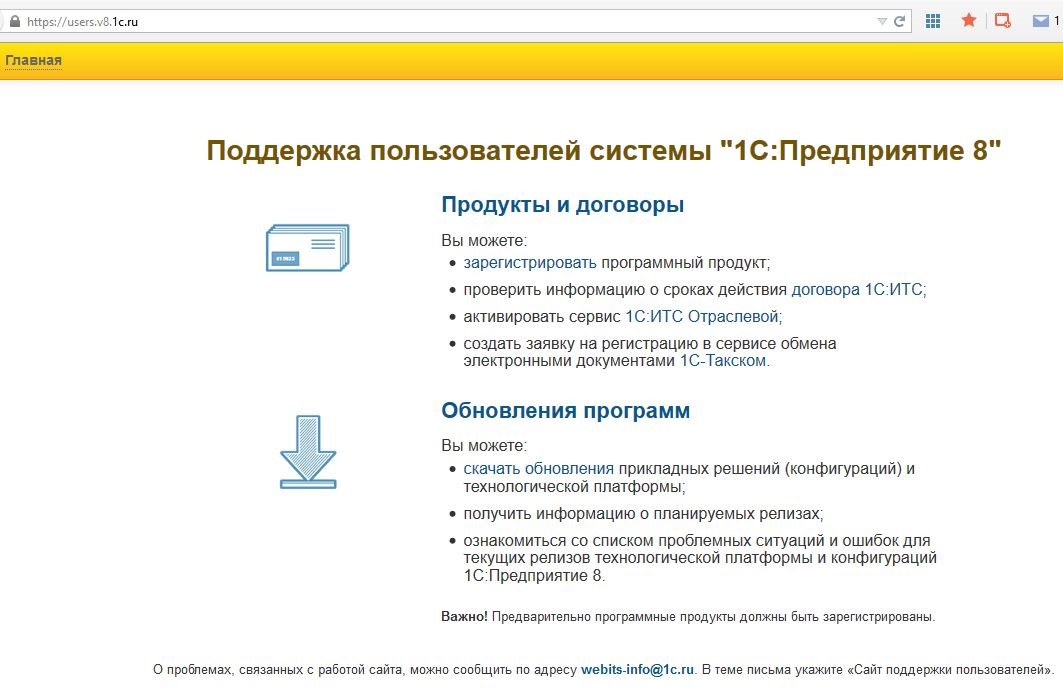
После того как вы приобрели программу, вы можете скачивать обновления для нее с сайта users.v8.1c.ru. Но для начала вам нужно зарегистрироваться для получения пароля для входа на сайт. Для регистрации вам понадобится листок с PIN-кодом из комплекта поставки программного продукта 1С.
Если вы решили добавить еще одну базу 1С на ваш компьютер, к примеру демонстрационную для обзора заполненной демо-данными базы в целях изучения, необходимо знать следующее. Новая база создается из каталога шаблонов конфигураций. Причем нам понадобится шаблон именно конфигурации,а не обновления конфигурации, который можно скачать с сайта users.v8.1c.ru или найти на диске ИТС. Шаблон конфигурации находится на установочном диске, который идет в комплекте поставки при покупке программы.
Вопрос: Планируется ли поддержка версии ЗУП 2.5 в 2015 году?
Ответ: По неофициальным данным 1С планирует продлить поддержку редакции 2.5 на 2015 год.
Вопрос: При переходе с версии 2.5. на версию 3.0 с большой численностью сотрудников операционная система зависает, переход не происходит.
Ответ: Да, это действительно так. Исправление будет в будущих релизах.
Вопрос: Когда планируют реализовать механизм резервов в ЗУП 3.0 ?
Ответ: В версии ЗУП 3.0. резервы формироваться не будут. Все резервы будут формироваться на стороне Бухгалтерии (на основании данных, выгружаемых при обмене с ЗУП). В версии Бухалтерия ПРОФ планируются резервы процентом от начислений (так, как было реализовано в ЗУП 2.5.). В версии Бухгалтерия КОРП планируются как резервы по МСФО (с учетом остатка отпуска), так и резервы процентом от начислений. 1С планирует релиз до конца 2014 года.
Вопрос: "Зависшие" излишне НДФЛ в ЗУП 3.0 : "НДФЛ к зачету в счет будущих платежей" и т.д. в расчетных листах.
Ответ: Последовательность документов должна быть правильна, как по дате создания, так и по дате в самом документе. Сначала начисление, потом - выплата, никак иначе. При возникновении проблемы, обычное перепроведение проблемы не решит, нужен перерасчет т.к. в документах начисления регистрируются данные о текущих документах выплаты.
Вопрос: Сальдо в ЗУП 3.0 перестало быть переходящим. Теперь, несмотря на дату документа, месяц закрывается по дате регистрации.
Ответ: Это новая методология 1С, по другому не будет.
Вопрос: Как создать документ на удержание сразу с нескольких сотрудников?
Ответ: При создании шаблона ввода данных, на последней вкладке настроек есть галочка "в документе используется несколько сотрудников". Нужно её включить.
Вопрос: Когда планируется версия ЗУП 3.0 КОРП? Какие у неё преимущества?
Ответ: Планируется весной 2015 года. Отличие лишь в присутствии и довольно развитой системой Управление персонала (аттестация, кандидаты, мотивация).
В 1С:Управлении небольшой фирмой 8 одинаковые строки в табличной части счет-фактуры не объединяются, но при печати объединяются. Чтобы получить все по отдельности нужно программистам добавить настроенную внешнюю форму счет-фактуры.
Все зависит от того, что вы хотите автоматизировать:
Если чисто управленческий учет, то 1С:Управление небольшой фирмой 8;
Если нужно вести еще и бухгалтерский учет и сдавать отчетность, то 3 варианта:
- 1С:Бухгалтерия 8+ 1С:Управление торговлей 8
- 1С:Комплексная автоматизация 8
- 1С:Управление небольшой фирмой 8 + 1С:Бухгалтерия 8
Необходимо заново отправить заявление с заново переустановленной 1С:Бухгалтерией 8, чтобы заново получить контейнер ключа. При этом партнер должен быть в курсе, так как он контролирует отправку заявления.
Данный модуль есть в 1С:ЗУП ред. 2.5. В 1С:ЗУП ред. 3.0 реализовывать этот модуль не планируется. Планируется ввести его в 1С:Бухгалтерия ред.3.0. Когда фирма 1С осуществит это, к сожалению, пока сказать не можем.
Мы работаем с двумя основными ERP-системами, выпускаемые фирмой «1С»: «1С:Управление производственным предприятием» и «1С:ERP Управление предприятием 2». В нижеприведенной таблице Вы можете ознакомится с основными различиями этих систем.
| 1С:УПП | 1C:ERP |
| Экономическая модель предприятия | |
| Ведение управленческого и регламентированного учета осуществляется параллельно |
Хозяйственная деятельность осуществляется в рамках оперативного учета Финансовая оценка по любым стандартам (РСБУ, МСФО и др.) |
| Возможность оптимизировать организационную структуру, не разрушая устоявшиеся технологические процессы | |
| Организация оперативного управления в производстве | |
| Оперативное управление основано на структуре изделия | Упор на управлении производственными процессами |
| График производства | |
| Пооперационный график производства | График производства по интервалам |
| Учет затрат | |
| Опережающая классификация учета затрат (затраты классифицируются в момент передачи в производство) | Классификация по оформленному выпуску |
| Отражение хозяйственных операций в регламентированном учете | |
| Хозяйственные операции отражаются непосредственно в момент проведения документов | Используется метод отложенного проведения |
1. Процедура передачи лицензий
- Запрос подтверждения на передачу в Информационном центре Microsoft
- Оформление передачи через реселлера-дистрибутора
2. Инструкция по заполнению формы Perpetual License Transfer
Процедура передачи лицензий
Лицензии Open License - именные лицензии, дающие право на использование программных продуктов только юридическому лицу, которое указано в лицензионном сертификате и на сайте VLSC (Volume Licensing Service Center), Центре поддержки пользователей корпоративных лицензий. Передача лицензий от одного юридического лица другому требует официального подтверждения Microsoft, возможна только на условиях соглашения, должна быть соответствующим образом оформлена.
Для получения разрешения на передачу лицензий Open License клиенту необходимо передать в Информационный центр Microsoft следующие документы:
- Скан заполненной и подписанной Форму передачи лицензий (Perpetual License Transfer Form). Форму на русском языке необходимо скачать на сайте www.microsoft.com/licensing/contracts.
- Копии лицензий, номера которых указаны в Форме.
- Документы, подтверждающие причину передачи
Документы необходимо передать по электронной почте MOLP@microsoft.com, в теме письма необходимо указать ФИО контактного лица и название компании, инициирующей запрос. Размер сообщения с вложениями не должен превышать 7 МБ. В случае отсутствия первоначального ответа от сотрудников Информационного центра в течение 5 рабочих дней продублируйте запрос без вложений; вложения можно отправить позже. Оригинал формы остаѐтся у клиента.
II. Информационный центр Microsoft от лица ООО «Майкрософт Рус» проверяет правомерность передачи лицензии и при необходимости запрашивает дополнительные подтверждающие документы. Условия передачи лицензий описаны в соглашении Microsoft Open License, которое поставляется вместе с лицензионным сертификатом, а также доступно на сайте VLSC при переходе по ссылке с номером лицензии. Для удобства ниже приведены некоторые важные ограничения:
- Лицензия передается целиком (нельзя разделить лицензию для использования несколькими организациями).
-
Для лицензий Open License, приобретенных до 7 декабря 2009 года, должны передаваться все лицензии, выписанные под одним Авторизационным номером. В порядке исключения между аффилированными лицами возможна передача части лицензий, выписанных под одним Авторизационным номером.
-
Возможна передача лицензий только аффилированному лицу или неаффилированному третьему лицу в связи с:
-
Для лицензий, купленных 01 октября 2006 до 07 декабря 2009 - присоединением, продажей активов или слиянием аффилированного лица или подразделений
-
Для лицензий, купленных после 7 декабря 2009 - слиянием предприятий или передачей собственности на свое предприятиеMicrosoft оставляет за собой право запросить документы, подтверждающие факт наличия аффилированности или присоединения, продажи активов или слияния.
-
-
Документы, подтверждающие факт наличия аффилированности или присоединения, продажи активов или слияния.
-
Для лицензий Open License, приобретѐнных после 1 ноября 2007 года, прямо запрещена продажа лицензий.
-
Для лицензий Open License, приобретѐнных после 1 октября 2008 года, любое действие, направленное исключительно на передачу Лицензий неаффилированному третьему лицу для перепродажи, также прямо запрещается.
-
Передача лицензий на персональные операционные системы, а также лицензий Rental Rights (лицензии, дающие права на сдачу в аренду) возможна только вместе с компьютерами.
-
Не разрешается передавать лицензии на продукты, полученные в рамках Software Assurance (SA), отдельно от исходных лицензий, для которых SA приобреталось.
-
Запрещена передача лицензий на краткосрочной основе.
-
Запрещается передача лицензий, выписанных в рамках программы Open Charity.
Лицензии Academic Open License и Government Open License могут быть переданы только пользователям, имеющим соответствующий статус (образовательной или государственной организации).
III Разрешение или отказ на передачу лицензии от Информационного центра Microsoft редается по электронной почте организации, предоставившей запрос на передачу, в течение 7-10 рабочих дней. В сложных ситуациях, требующих дополнительного дтверждения возможности передачи, срок предоставления ответа может быть увеличения письма-подтверждения в обязательном порядке отправляется дистрибутору:
- По умолчанию - дистрибутору, через которого лицензия выпускалась. Название компании-дистрибутора доступно на сайте VLSC.
- При необходимости оформить передачу через другого дистрибутора (например, если реселлер более не работает с первоначальным дистрибутором), при пересылке запроса на передачу должно быть указано название правильной компании-дистрибутора (1С; Ланит; АСБИС; Квазар-Микро; МОНТ; OCS; Verysell Distribution).
IV Чтобы запросить финальное подтверждение факта передачи со стороны правообладателя, Microsoft Ireland Operations Limited, и осуществить передачу, клиенту обходимо незамедлительно передать своему реселлеру:
- Копию письма-подтверждения.
- Заполненную форму Perpetual License Transfer Form в виде скана (бумажном виде), а также в электронном виде (в формате Word).
V Microsoft выпускает лицензионные сертификаты с названием и реквизитами инимающей организации, указанными в Форме передачи лицензий. Набор продуктов, мера лицензий, период сопровождения сохраняются без изменений. Новые цензионные сертификаты передаются реселлеру, который, в свою очередь, передает их иенту. Т.к. новые лицензионные сертификаты содержат пометку «Not valid without ginal» (без оригинала не действителен), передающая организация должна передать инимающей организации свои лицензионные сертификаты.
Инструкция по заполнению Формы Perpetual License Transfer Form
- В графе «Номер Соглашения» укажите авторизационный номер (=номер разрешения) лицензиата; пример формата авторизационного номера – 12345678ZZS0808. Если передаваемые лицензии выданы под разными авторизационными номерами, для каждого авторизационного номера необходимо заполнить отдельную Форму.
- В графе «Номер Соглашения о регистрации/Номер PCN (если применимо)» укажите номера передаваемых лицензий, выданных под данным авторизационным номером (номер лицензии является восьмизначным числом и чаще всего начинается с 4).
- В графе «Дата передачи» укажите дату начала заполнения формы.
- В формах «Клиент» и «Лицо, которому передаются лицензии» укажите данные передающей и принимающей стороны соответственно. Поля, отмеченные звѐздочкой, обязательны для заполнения.
- В графе «Причина передачи лицензии» укажите причину, на основании которой осуществляется передача. Если причина не соответствует ни одному из предложенных вариантов, отметьте пункт «Прочее» и с правой стороны опишите вашу причину.

- На странице 3 в формах «Клиент» и «Лицо, которому передаются лицензии» укажите данные передающей и принимающей стороны соответственно. В графе «Подпись» необходимо поставить подпись и печать ответственных лиц, указанных в форме. В графе «Дата подписания» укажите дату подписания Формы каждой из сторон.
- Форма «Microsoft Ireland Operations Limited» не заполняется!

- Страница 4 не заполняется и не используется при передаче лицензий Open License!
Вопросы и ответы
- Запрос был отправлен в Информационный центр более недели назад, но до сих никакого ответа не поступило. Задержки могут происходить в том случае, если письмо не дошло из-за его размера (больше 7 МБ); не было отправлено на правильный адрес molp@microsoft.com; отсеялось как спам. Для уточнения статуса обработки запроса свяжитесь со специалистами Информационного центра по телефонам ниже или электронной почте molp@microsoft.com.
- Реселлер при оформлении лицензии допустил ошибку в юр. адресе нашей организации. Возможна ли передача в данном случае? В данном случае передача лицензий не требуется. Если название организации указано верно, изменить адрес можно без обращения в Информационный центр. Сообщите правильные данные Вашему реселлеру, который свяжется с Microsoft через дистрибутора для выписки правильного лицензионного сертификата.
- Реселлер по ошибке оформил лицензии на другую организацию. Возможна ли передача лицензии в данном случае? Передача лицензий по причине ошибки при оформлении условиями соглашения не предусмотрена. Для решения данной проблемы реселлеру необходимо обратиться к дистрибутору для возврата неправильной и перезаказа правильной лицензии. Если возврат и перезаказ лицензии на правильную организацию не возможен в связи с ограничением на сроки возврата, и невозможность возврата конкретной лицензии подтверждена письмом от дистрибутора, Microsoft в качестве исключения готов рассматривать такие ситуации и подтверждать «передачу» лицензий. Окончательное решение зависит от нескольких факторов, в первую очередь, от даты выдачи такой лицензии. Чтобы такую «передачу» запросить, необходимо заполнить Форму, отметив в графе «Причина передачи лицензии» пункт «Прочее», а в описании причины - «Ошибка в указании организации при оформлении». Также необходимо предоставить письмо от реселлера, подтверждающее данную ошибку.
- Обязательно ли нам заполнять предложенную Форму для передачи лицензий? Заполнение данной формы является обязательным условием процедуры передачи лицензий Open License с июня 2008 года.
По всем остальным вопросам Вы можете обратиться в Центр Информационной и Технической поддержки Microsoft по телефонам:
+7 (495) 916-7171, Москва
Приложение
Некоторые термины и определения, встречающиеся в тексте. Все остальные определения см. в соглашении Microsoft Open License.
- «Аффилированное лицо» означает (i) в отношении Вас – любое юридическое лицо, которым Вы владеете на праве собственности, которое владеет Вами на праве собственности или которое находится в совместном с Вами владении на праве собственности, а (ii) в отношении нас - любое юридическое лицо, которым мы владеем на праве собственности, которое владеет нами на праве собственности или которое находится в совместном с нами владении на праве собственности; ("владение на праве собственности" означает для целей настоящего определения владение на праве собственности более чем 50%-ной долей участия в уставном (складочном) капитале.
- «Отчуждение», «продажа активов» - этот пункт подразумевает продажу бизнеса или его части другому юридическому лицу. Под продажу активов не подпадает продажа ПК, мебели, офисных помещений и т.п.
- «Приобретение» - поглощение (приобретение контроля) организации (владельца лицензий) другим юр. лицом.
- «Присоединение» - прекращение существования одного или нескольких юридических лиц с передачей всех их прав и обязанностей другому (существующему) юридическому лицу.
- «Слияние», «Консолидация» - объединение двух или более хозяйственных субъектов, в результате которого образуется новая экономическая единица (новое юридическое лицо).
- Software Assurance означает в отношении любого лицензируемого продукта, длякоторого оно заказывается, право осуществлять обновление и запуск последней,ставшей доступной в течение периода, покрываемого Software Assurance, версииэтого продукта вместо исходной лицензированной версии продукта.
Во первых нужно настроить обновление ПО, к примеру Windows, у него регулярно выходит обновление безопасности, которое позволяет закрыть "дыры" в системе, от злоумышленников. Во вторых, нужно установить Антивирус.
